06 de febrero de 2019
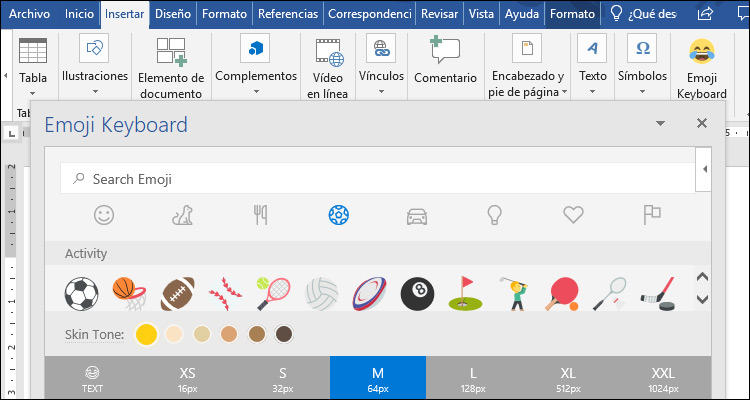
Cómo activar los emojis que incluye Word #DoctorHosting
Los tuits que contienen el nombre de una marca y algún emoji han crecido un 49%, pues es una forma de conectar con la audiencia digital amén de ser un idioma internacional. Seguramente habrás tenido problemas al copiarlos de alguna red social a Word, por eso el Doctor Hosting te explica un truco para adornar tus textos fácilmente.
Word versión ordenador
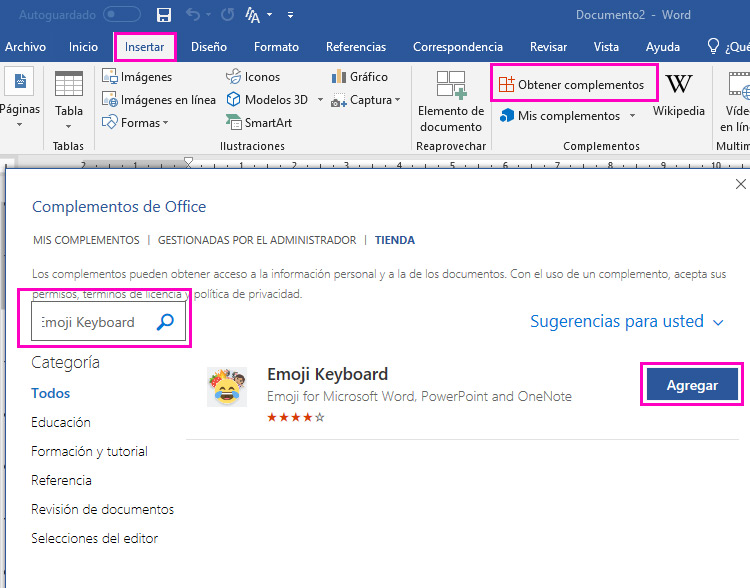
Ve a ‘Insertar > Obtener complementos’, ahí escribe “Emoji keyboard” y pulsa la lupa. Dale a ‘Agregar’ para añadirlo a Word.
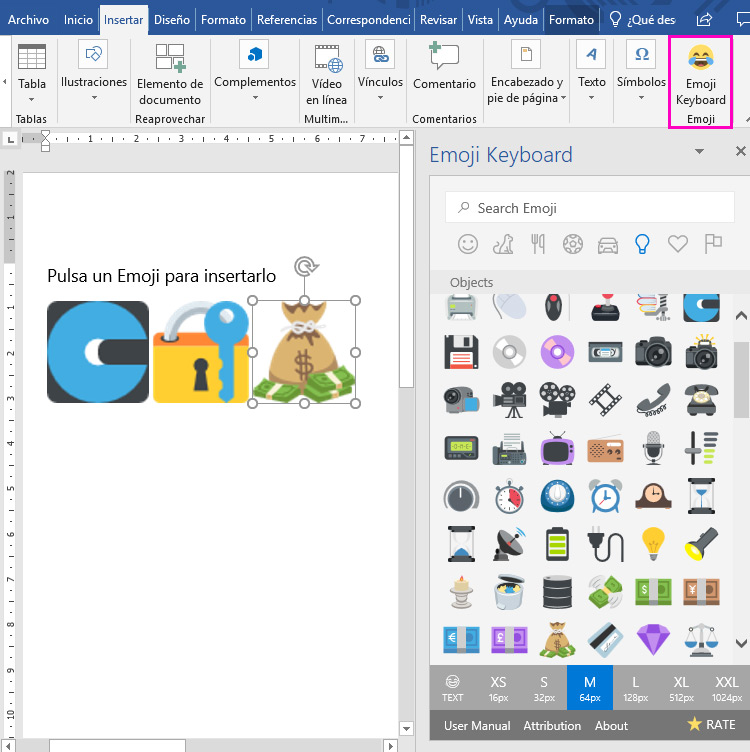
Tendrás que esperar unos segundos hasta que aparezca el apartado ‘Emoji’ a la derecha del menú insertar. Púlsalo para que se abra una ventana a la derecha. Ahora podrás añadir más de 1.000 emoticonos al tamaño que quieras ?
Word Web App
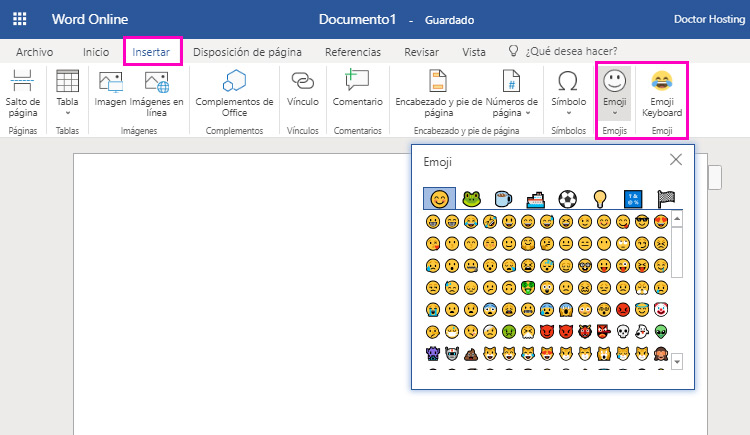
Los emoticonos ya están instalados. Sólo tienes que ir al menú ‘Insertar > Emojis > Más Emojis’ para que aparezca la ventana, o bien en el mismo menú ‘Insertar’ pulsar la opción ‘Emoji Keyboard’ para que se vean en el lateral.

Hola. Me sirvió de mucho. ¿Cómo nos expresaríamos si no fuera por ellos? ;-D
Me ha servido muchísimo. Muchas gracias.
En segundos los he tenido en mi word.